Skizze ist eine der beliebtesten BildbearbeitungenApps auf macOS. Es kann nur mit Apps wie Photoshop mithalten. Es gibt keine Windows-Version dieser App und möglicherweise auch keine. Obwohl Sketch für sich genommen großartig ist, gibt es eine Menge Plugins, die neue / fehlende Funktionen hinzufügen. Sie können beispielsweise mit dem Plugin eine Notiz hinzufügen. KeyColor ist ein Plugin, das Sie ausprobieren sollten. Hiermit können Sie Farben über Hotkeys in Sketch anwenden.
Sie können Objekten 9 verschiedene Farben als Füllfarbe oder als Rahmenfarbe zuweisen. Die Farben können alle voreingestellt werden, indem der HEX-Code einer Farbe zu den Einstellungen des Plugins hinzugefügt wird.
Farben über Hotkeys in der Skizze
Laden Sie das KeyColor-Plugin von Github herunter. Extrahieren Sie die Datei und führen Sie die Plugin-Datei darin aus. Es wird automatisch in Sketch installiert. Sie können auf die Einstellungen des Plugins über Plugin> KeyColor in Sketch zugreifen.
Die Tastenkombination zum Anwenden einer Füllfarbe lautet Strg + 1, Strg + 2,…. Strg + 9. Verwenden Sie zum Anwenden eines Rahmens die Tastenkombination Strg + Umschalt + 1, Strg + Umschalt + 2, ... Strg + Umschalt + 9.

Um die Farbe einzustellen, die mit einem der Hotkeys angewendet wird, gehen Sie zu den Einstellungen des Plugins. Geben Sie den HEX-Code für die Farbe ein, die Sie verwenden möchten, und klicken Sie auf die Schaltfläche Speichern.
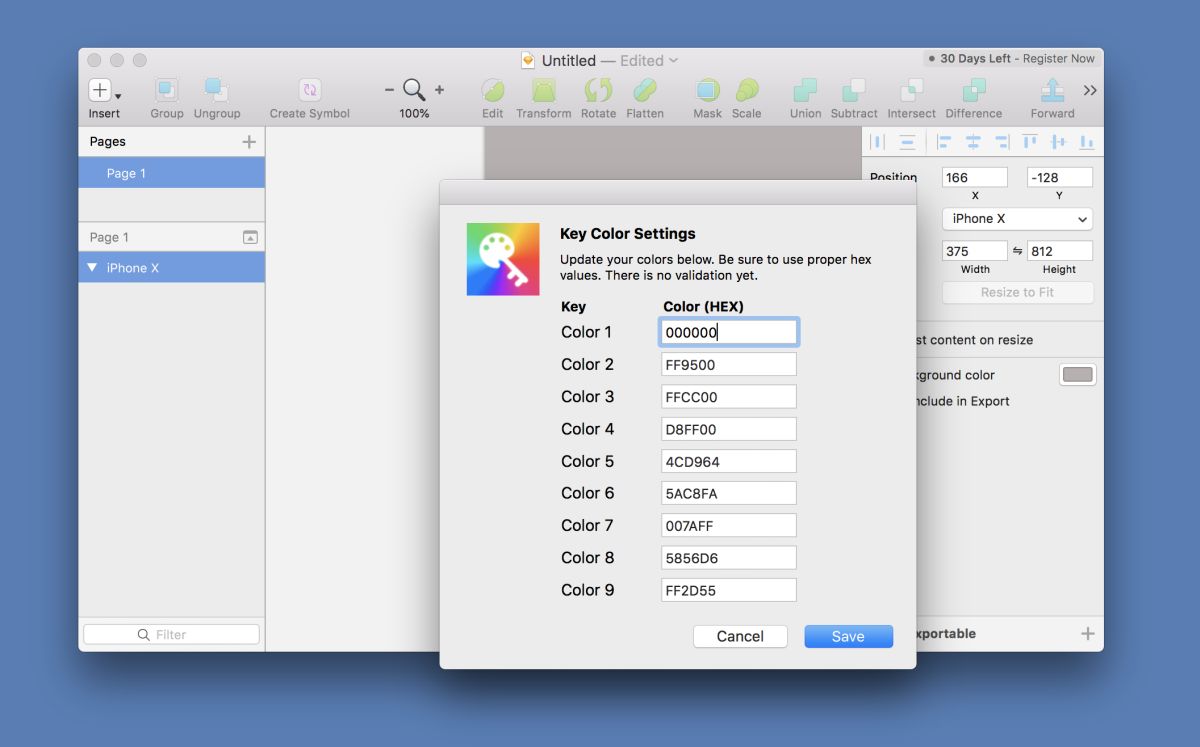
Danach können Sie ein Objekt auswählen und mithilfe der Tastenkombination eine Füllfarbe oder eine Rahmenfarbe zuweisen.
Das Plugin funktioniert super und dabei realistischSie werden nicht für jedes Projekt die gleichen neun Farben verwenden. Sie können jedoch die Farben festlegen, die Sie für das aktuelle Projekt verwenden möchten. Es ist kein schrecklich komplizierter Vorgang, und sobald alles eingerichtet ist, können Sie es bequem für das aktuelle Projekt verwenden.
Das Plugin kann noch verbessert werden. Es können sowohl Füllfarben als auch Rahmenfarben angewendet werden, Sie können jedoch nicht für jede Farbe unterschiedliche Farben festlegen. Sie müssen mit denselben neun Farben arbeiten und diese müssen sowohl die Füll- als auch die Rahmenfarbe enthalten, die Sie verwenden möchten. Für ein Projekt, bei dem beispielsweise Variationen derselben Farbe verwendet werden, kann die Anzahl von neun Farben ausreichen oder nicht. Ein häufiges Beispiel hierfür sind die verschiedenen Graustufen, die Sie im Symbol der Voreinstellungen-App unter macOS sehen. Wenn in Ihrem Projekt Variationen derselben Farbe oder zwei Farben verwendet werden, ist die Anzahl der von KeyColor unterstützten Farbslots schnell unzureichend. Das Plugin befindet sich in der aktiven Entwicklung, daher wird die Verbesserung möglicherweise irgendwann eintreten.












Bemerkungen